 MARY
MARY 25 мар 2012
25 мар 2012 5127
5127
Работа с 3D-камерой
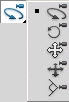
Эти инструменты присутствуют только в расширенных версиях фотошопа — Extended.
Вызываются горячей клавишей N.
Эти инструменты аналогичны инструментам редактирования трехмерных объектов, отличие состоит в том, что с помощью этих инструментов можно изменять не сам объект, а точку зрения на него.
При активировании любого инструмента этой группы активируется манипулятор для перемещения, вращения и масштабирования. Он выполнен в традиционном для программ трехмерной графики стиле с тремя осями и специальными элементами, при наведении на которые, активируется тот или иной инструмент трансформации модели.
Над манипулятором расположена специальная полоса, с ее помощью можно управлять самим манипулятором. Если навести указатель мыши и зажать кнопку мыши на левой стороне этой полосы, можно перемещать манипулятор по экрану. В правой части полосы расположены кнопки, с помощью которых можно уменьшать и скрывать манипулятор.
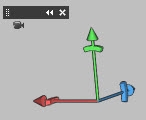
Общие параметры для всех инструментов 3D-камеры:
 Return to initial camera position (Возврат к исходному положению камеры) — кнопка позволяет вернуться к исходному состоянию камеры.
Return to initial camera position (Возврат к исходному положению камеры) — кнопка позволяет вернуться к исходному состоянию камеры.- Выбор инструмента для работы с 3D-камерой:
 3D Rotate Camera Tool (3D-орбита)
3D Rotate Camera Tool (3D-орбита) 3D Roll Camera Tool (Вращение вида 3D-объекта)
3D Roll Camera Tool (Вращение вида 3D-объекта) 3D Pan Camera Tool (Вид 3D-панорамы)
3D Pan Camera Tool (Вид 3D-панорамы) 3D Walk Camera Tool (Перемещение вида 3D-объекта)
3D Walk Camera Tool (Перемещение вида 3D-объекта) 3D Zoom Camera Tool (Увеличение/уменьшение 3D-объекта)
3D Zoom Camera Tool (Увеличение/уменьшение 3D-объекта)- View (Вид) — выбор вида объекта:
- Default (По умолчанию) — позиция объекта не изменяется.
- Left (Слева) — позволяет рассмотреть объект с левой стороны.
- Right (Справа) — позволяет рассмотреть объект с правой стороны.
- Top (Сверху) — позволяет рассмотреть объект сверху.
- Bottom (Снизу) — позволяет рассмотреть объект снизу.
- Back (Сзади) — позволяет рассмотреть объект сзади.
- Front (Спереди) — позволяет рассмотреть объект спереди.
 Save the current view (Сохранить текущий вид) — сохранение текущего вида объекта. При нажатии на кнопку откроется далоговое окно для ввода названия вида. После сохранения вида его название появится в выпадающем списке View (Вид).
Save the current view (Сохранить текущий вид) — сохранение текущего вида объекта. При нажатии на кнопку откроется далоговое окно для ввода названия вида. После сохранения вида его название появится в выпадающем списке View (Вид). Save the currently selected view (Удалить текущий вид) — удаление текущего вида объекта.
Save the currently selected view (Удалить текущий вид) — удаление текущего вида объекта.
3D Rotate Camera Tool (3D-орбита)

Предназначен для поворота камеры.
Используют инструмент 3D-орбита следующим образом: нужно нажать левую кнопку мыши и, не отпуская ее, перемещать мышь вверх/вниз, чтобы вращать объекты вокруг горизонтальной оси (X), влево/вправо — чтобы вращать объекты вокруг вертикальной оси (Y).
Для прокрутки объекта при перетаскивании необходимо удерживать нажатой клавишу Alt.
Дополнительный параметр:
- Orientation (Ориентация) — ориентация 3D-камеры по осям X, Y, Z
3D Roll Camera Tool (Вращение вида 3D-объекта)

Предназначен для вращения камеры вокруг оси Z. Эта ось направлена на нас, перпендикулярно поверхности монитора.
Дополнительный параметр:
- Orientation (Ориентация) — ориентация 3D-камеры по осям X, Y, Z
3D Pan Camera Tool (Вид 3D-панорамы)

Предназначен для изменения панорамного вида камеры.
Чтобы переместить камеру, необходимо зажать левую кнопку мыши и, не отпуская ее, перемещать мышь влево/вправо для перемещения модели горизонтально или вверх/вниз для перемещения вертикально.
Для для изменения панорамного вида камеры вдоль осей X или Z, необходимо удерживать нажатой клавишу Alt.
Дополнительный параметр:
- Position (Позиция) — позиция 3D-камеры по осям X, Y, Z
3D Walk Camera Tool (Перемещение вида 3D-объекта)

Позволяет перемещать камеру вдоль оси Z и вращать вокруг оси Y.
Используют инструмент следующим образом: нужно нажать левую кнопку мыши и, не отпуская ее, перемещать мышь влево/вправо для перемещения камеры горизонтально или вверх/вниз для перемещения ближе или дальше.
Для одновременного перемещения вдоль оси Z и вращение вокруг оси Y, необходимо удерживать нажатой клавишу Alt.
Дополнительный параметр:
- Position (Позиция) — позиция 3D-камеры по осям X, Y, Z
3D Zoom Camera Tool (Увеличение/уменьшение 3D-объекта)

Предназначен для изменения поля обзора 3D-камеры.
Используют инструмент следующим образом: удерживая левую кнопку мыши, нужно двигать мышку вверх, чтобы увеличить объекты, или вниз — чтобы их уменьшить. Чтобы масштабировать объект вдоль оси Z, необходимо удерживать нажатой клавишу Alt.
Дополнительные параметры:
 Perspective camera (Камера перспективы) — нажатие кнопки включает режим перспективы: параллельные линии будут сходится в определенной точке.
Perspective camera (Камера перспективы) — нажатие кнопки включает режим перспективы: параллельные линии будут сходится в определенной точке. Ortographic camera (Ортогональная камера) — нажатие кнопки включает ортогональный режим: параллельные линии не будут пересекаться. Объект будет отображаться в точном масштабе без искажений перспективы.
Ortographic camera (Ортогональная камера) — нажатие кнопки включает ортогональный режим: параллельные линии не будут пересекаться. Объект будет отображаться в точном масштабе без искажений перспективы.- Standard Field Of View (Стандартное поле обзора) — доступен только при активном режиме перспективы.
- Degrees vertical (Градусов по вертикали) — уменьшение параметра приводит к увеличению масштаба объекта, увеличение — к уменьшение масштаба.
- Degrees horizontal (Градусов по горизонтали) — уменьшение параметра приводит к увеличению масштаба объекта, увеличение — к уменьшение масштаба.
- mm lens (Линза) — имитирует просмотр объекта сквозь линзу. Вводимый параметр означает фокусное расттояние линзы (в мм).
- Ortographic Scale (Ортогональный масштаб) 1/ — доступен только при активном ортогональном режиме. Вводимый параметр означает, что во столько раз будет уменьшен объект.
- DOF (Глубина резкости поля) — определяет резкость, имеет два параметра:
- Blur (Размытие) — затеняет оставшуюся часть изображения.
- Distance (Расстояние) — определяет удаленность находящегося в фокусе поля от камеры.
Теги: статья-обзор, инструменты, 3D, камера, 3D-орбита, вращение вида 3D-объекта, вид 3D-панорамы, перемещение вида 3D-объекта, увеличение и уменьшение 3D-объекта
Посетители, находящиеся в группе Гости, не могут оставлять комментарии к данной публикации.







